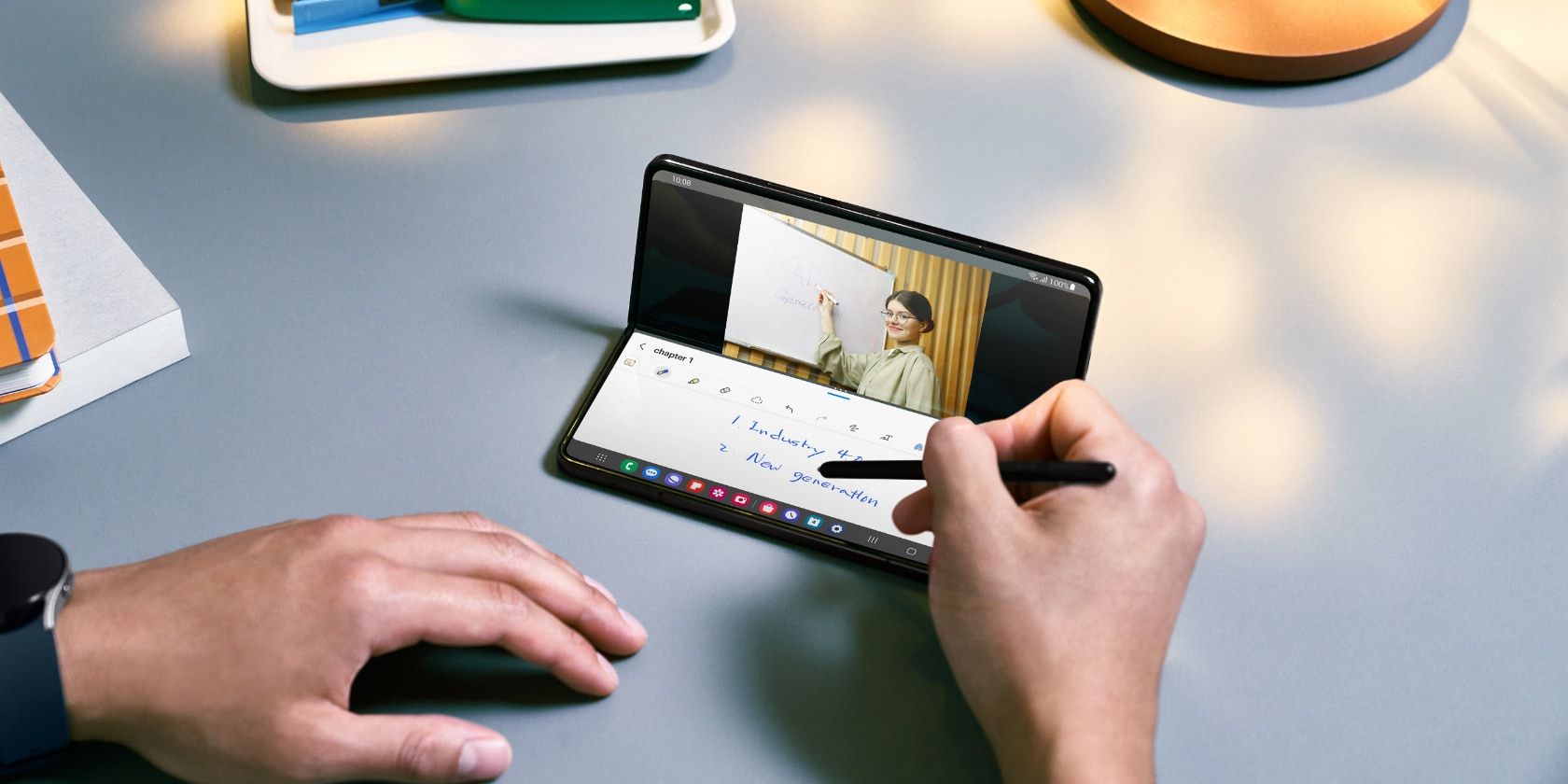
Куцање на Андроид уређају може бити изазовно јер виртуелна тастатура има мале тастере, а ако сте неко са мало великим прстима, искуство неће бити сјајно. Већина нас се навикла на искуство, али некима би куцање преко виртуелне тастатуре и даље могло бити тешко.
Можете покушати на друге начине, на пример да користите свој глас као унос, али ово није приватно ако сте у јавности. Друга опција коју бисте требали истражити је рукопис, који може бити бржи и удобнији. Читајте даље за водич за коришћење режима писања руком на Гоогле-овој Гбоард тастатури.
Преглед садржаја
Како омогућити рукопис у Гбоард-у
Да бисте започели писање руком на свом Андроид телефону, потребна вам је тастатура која ово подржава као метод уноса. Изабрали смо Гбоард јер долази унапред инсталиран на већини телефона, али друге алтернативне тастатуре попут Мицрософт-овог СвифтКеи-а нуде сличну функционалност.
Пратите ове кораке да бисте започели:
Бићете враћени на страницу Језици, где ћете видети да је Рукопис приказан као један од језика и распореда тастатуре.
Како користити режим рукописа у Гбоард-у
Када је рукопис омогућен, сада га можете користити као један од начина за унос текста на Андроид уређају. Ево како да га користите:
Када почнете да пишете, приметићете да Гбоард предлаже речи на врху области за писање. Можете да додирнете ово за довршавање речи или да унесете следећу реч у низу. Ови предлози текста могу бити згодни, посебно када треба да куцате брже на свом Андроид телефону.
Немају сви језици подршку за предлоге текста у Гбоард-у. Ако језик ваше тастатуре у Гбоард-у нема предлоге текста, нећете их видети.
Када користите Гбоард режим рукописа, и даље можете да користите размакницу да унесете празан простор и дугме Избриши. Предлози текста са симболом размакнице (⎵) испред њих ће аутоматски додати размак иза којег следи предложена реч.
Међутим, можете ручно додати размак додиром на размакницу на тастатури. Ако желите да користите емоџије, мораћете да додирнете дугме Емоји на дну тастатуре као што обично радите. Исто важи и за одређене бројеве и симболе које не можете тачно да разумете док пишете руком.
За боље искуство, препоручујемо да користите оловку како бисте побољшали брзину куцања док пишете руком у Гбоард-у.
Да ли је рукопис брже од куцања на паметном телефону?
Зависи. Попут куцања, потребно је мало да се навикнете пре него што извучете максимум из рукописа. Међутим, када се савладате, писање може бити брже од куцања, с обзиром на мале тастере на тастатури на паметном телефону. Али, слично другим стварима у животу, ваша километража ће варирати. У овом случају, то зависи од ваших вештина куцања.

